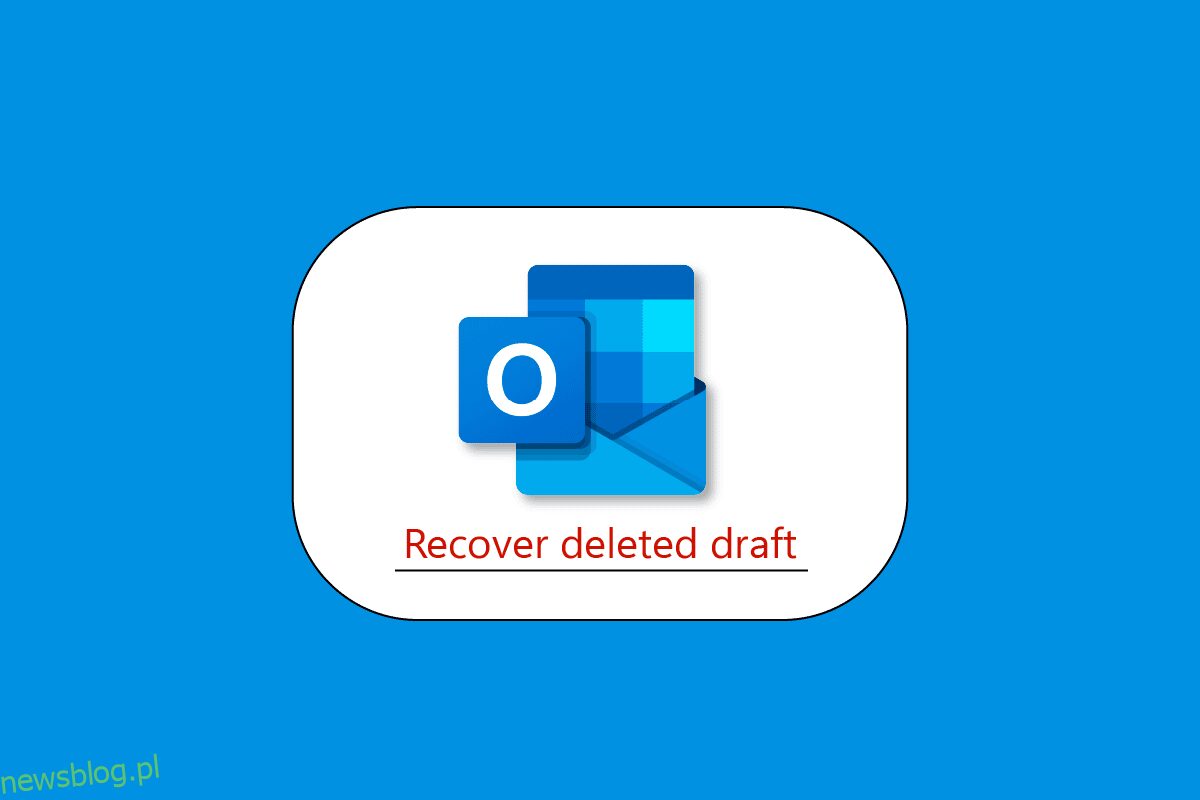Nie martw się, jeśli kiedykolwiek usunąłeś lub zgubiłeś wiadomość e-mail z programu Microsoft Outlook lub ważny plik załącznika; zdarza się każdemu. Istnieje również prosta technika przywracania obiektów programu Outlook, które według Ciebie nie będą już potrzebne. W przypadku twardego usuwania, w którym dane są całkowicie usuwane z bazy danych, możesz nawet przywrócić nieodwracalnie utracone pliki. Jeśli jesteś użytkownikiem programu Outlook, zastanawiasz się, jak odzyskać usunięte wersje robocze programu Outlook? Jeśli jesteś kimś, kto szuka więcej informacji związanych z programem Outlook, przedstawiamy pomocny przewodnik, który rozwiąże wszystkie Twoje wątpliwości i pytania dotyczące sposobu odzyskiwania trwale usuniętych wiadomości e-mail z programu Outlook.
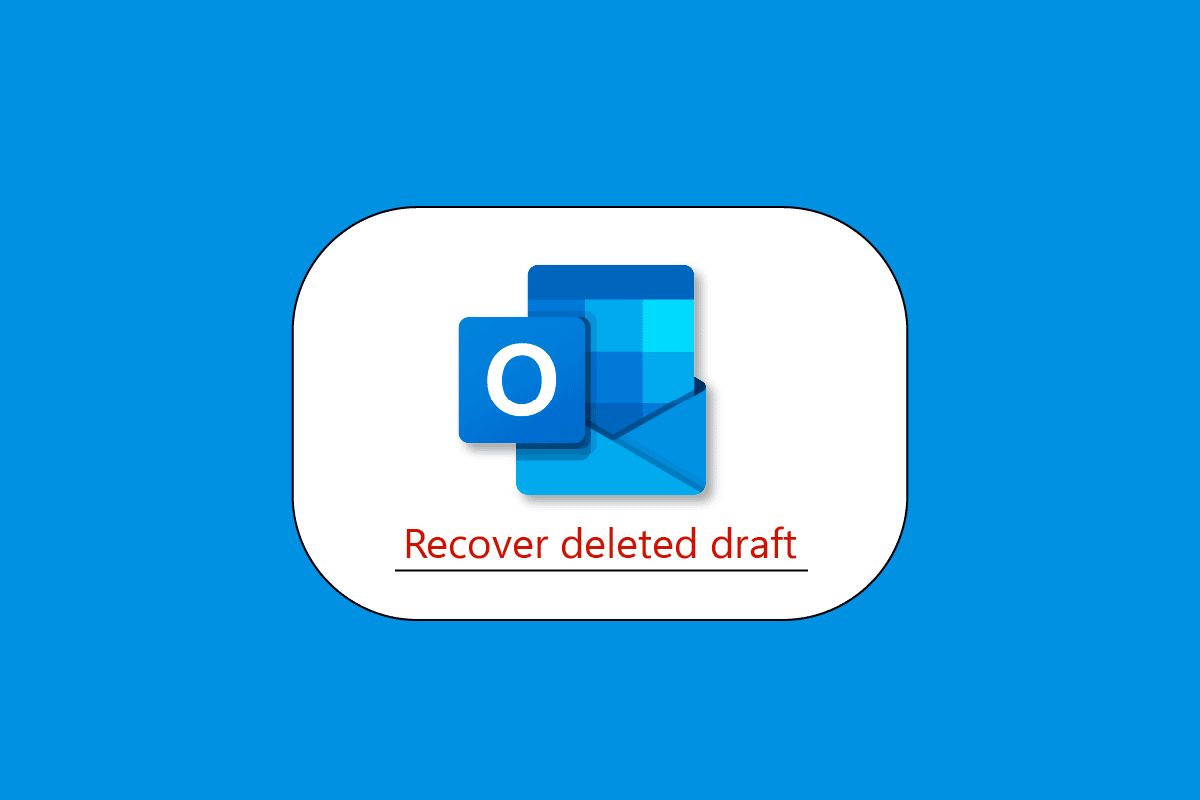
Spis treści:
Jak odzyskać usuniętą wersję roboczą w programie Outlook 365?
W tym artykule szczegółowo pokazaliśmy sposoby odzyskiwania usuniętej wersji roboczej w aplikacji Outlook 365.
Czy mogę odzyskać usuniętą wersję roboczą wiadomości e-mail w programie Outlook?
Tak, możesz odzyskać usuniętą wersję roboczą programu Outlook, gdy przypadkowo usuniesz element ze skrzynki odbiorczej programu Outlook, zwykle możesz go odzyskać. Folder Elementy usunięte lub Kosz to pierwsze miejsce, w którym należy zajrzeć. Znajdź żądaną rzecz za pomocą wyszukiwania, a następnie kliknij ją prawym przyciskiem myszy i wybierz Przenieś > Inny folder.
Czy usunięty e-mail zniknął na zawsze?
Nie, w Microsoft Outlooku i Perspektywy w Internecie (wcześniej znanym jako Outlook Web App) elementy, które zostały trwale usunięte, są automatycznie przenoszone do folderu Elementy do odzyskania > Usunięcia i przechowywane tam przez 14 dni. Przedmioty mogą być przechowywane od jednego dnia do trzydziestu dni.
Gdzie w Outlooku trafiają usunięte wersje robocze?
Microsoft Outlook to niezbędne narzędzie komputerowe do efektywnej optymalizacji kont e-mail. Outlook zachowa wszystkie wiadomości e-mail i inne informacje w kilku folderach. Na przykład wszystkie przychodzące wiadomości e-mail są zapisywane w folderze Skrzynka odbiorcza, wszystkie wysłane wiadomości e-mail są przechowywane w folderze Elementy wysłane, a wszystkie zapisane wiadomości e-mail są zapisywane w folderze Robocze. Wszystkie e-maile, które zostały napisane, ale nie zostały wysłane do nikogo, można znaleźć w folderze Drafts. Każda utworzona wiadomość e-mail może zostać natychmiast wysłana lub zapisana jako wersja robocza. Można jednak przypadkowo lub celowo usunąć wiadomości e-mail z folderu Wersje robocze, a później wymagać tych wiadomości e-mail. Na szczęście było to łatwo odwracalne, po prostu przeglądając folder Elementy usunięte. Ten folder, w którym będą przechowywane wszystkie usunięte wiadomości e-mail, kontakty i inne elementy z programu Outlook, jest porównywalny z Koszem systemu Windows. Folder Elementy usunięte może służyć do odzyskiwania przypadkowo usuniętych atrybutów, w tym roboczych wiadomości e-mail i innych typów danych. Jednak usunięcie wersji roboczej wiadomości e-mail za pomocą klawiszy Shift+Del lub z folderu Elementy usunięte oznacza, że nie można jej odzyskać ręcznie.
Jak odzyskać usuniętą wersję roboczą w programie Outlook
Jak widać, istnieje wiele możliwości, co może się stać, jeśli stracisz robocze wiadomości e-mail programu Outlook. Przyjrzyjmy się więc niektórym z tych metod odzyskiwania wersji roboczej wiadomości e-mail programu Outlook. Oto przewodnik, jak odzyskać usunięte wersje robocze programu Outlook w kilku prostych krokach:
Metoda 1: Wyszukaj folder kopii roboczych
Upewnij się, że zajrzałeś do folderu Robocze w Outlooku przed podjęciem jakichkolwiek poważnych działań. Program Outlook powinien automatycznie przechowywać niewysłane wiadomości e-mail w folderze Robocze, więc Twój e-mail mógł tam być przez cały czas.
1. Po prostu uzyskaj dostęp do swojego konta Outlook.
2. Wybierz kategorię Wersje robocze z paska bocznego, aby to zrobić.
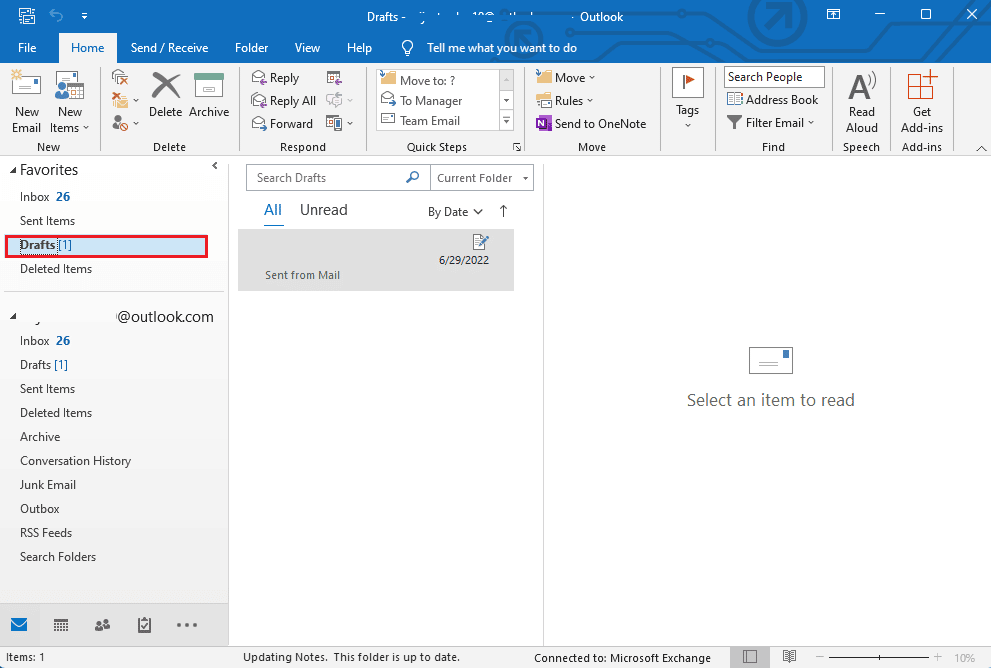
3. Tutaj możesz po prostu odzyskać dowolną wiadomość e-mail i wyświetlić wszystkie zapisane wiadomości e-mail w wersji roboczej.
Metoda 2: Cofnij akcję w Outlooku
Ci, którzy nieumyślnie usunęli wersje robocze wiadomości e-mail w Outlooku, mogą łatwo „cofnąć” usunięcie. Po skasowaniu wersji roboczej wiadomości e-mail po prostu wybierz ikonę cofania na pasku narzędzi (lub opcję szybkiego menu). Ponadto możesz po prostu cofnąć akcję i przywrócić wersję roboczą wiadomości e-mail w programie Outlook, naciskając jednocześnie klawisze Ctrl + Z.
Metoda 3: Odzyskaj usunięte elementy w Outlooku
Robocze wiadomości e-mail mogą czasami trafić do folderu Elementy usunięte po zamknięciu programu Outlook. W ten sposób możesz użyć paska bocznego, aby uzyskać dostęp do folderu Elementy usunięte, aby dowiedzieć się, jak odzyskać wersję roboczą wiadomości e-mail programu Outlook. Zamiast tego możesz zobaczyć tę opcję na głównym pasku nawigacyjnym w niektórych wersjach programu Outlook.
Możesz łatwo przeglądać i przywracać wersję roboczą wiadomości e-mail po otwarciu folderu Elementy usunięte. Po prostu przejdź do folderu Elementy usunięte i wybierz opcję Odzyskaj elementy usunięte, aby pobrać każdą wersję roboczą wiadomości e-mail z programu Outlook.
W ten sposób odzyskujesz usunięte wersje robocze programu Outlook.
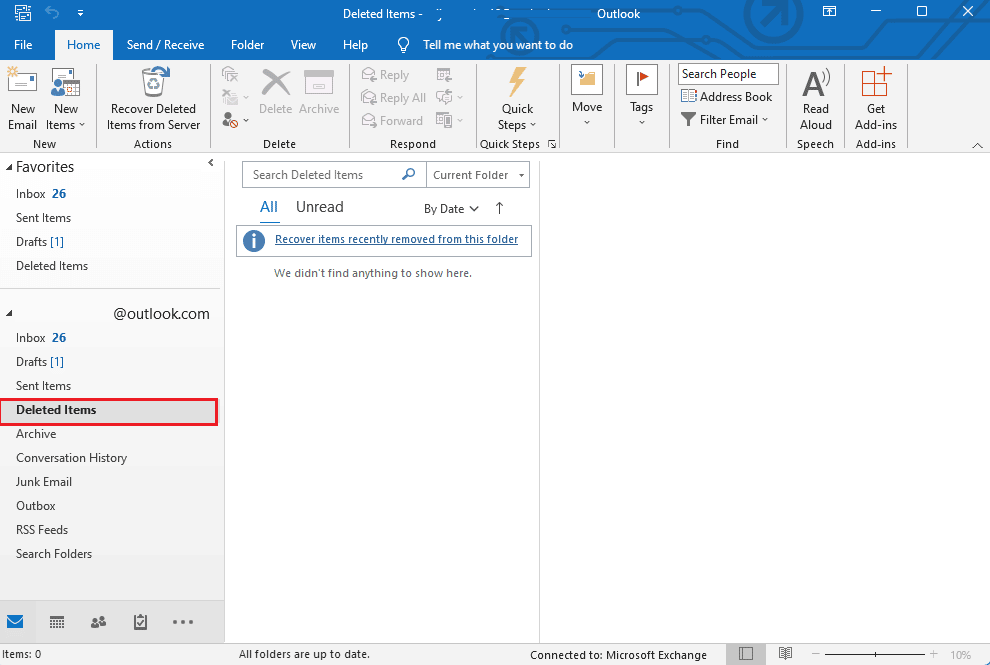
Jak odzyskać usunięte wersje robocze wiadomości e-mail w programie Outlook na iPhonie?
Twoje robocze wiadomości e-mail i wszystkie ręcznie usunięte wiadomości e-mail są przenoszone do folderu Elementy usunięte. Tak więc, gdy ktoś zapyta, jak odzyskać usunięte wersje robocze wiadomości e-mail w programie Outlook na iPhonie, przywróć usunięte wersje robocze w programie Outlook lub odzyskaj niezapisane wersje robocze wiadomości e-mail w programie Outlook. Rozwiązaniem jest folder elementów usuniętych. Po dowiedzeniu się, jak odzyskać usunięte wersje robocze programu Outlook, oto przewodnik dotyczący odzyskiwania usuniętej wersji roboczej wiadomości e-mail w programie Outlook na iPhonie w kilku prostych krokach:
1. Zaloguj się do Outlooka na swoim iPhonie.
2. Stuknij w folder oznaczony jako Usunięte.
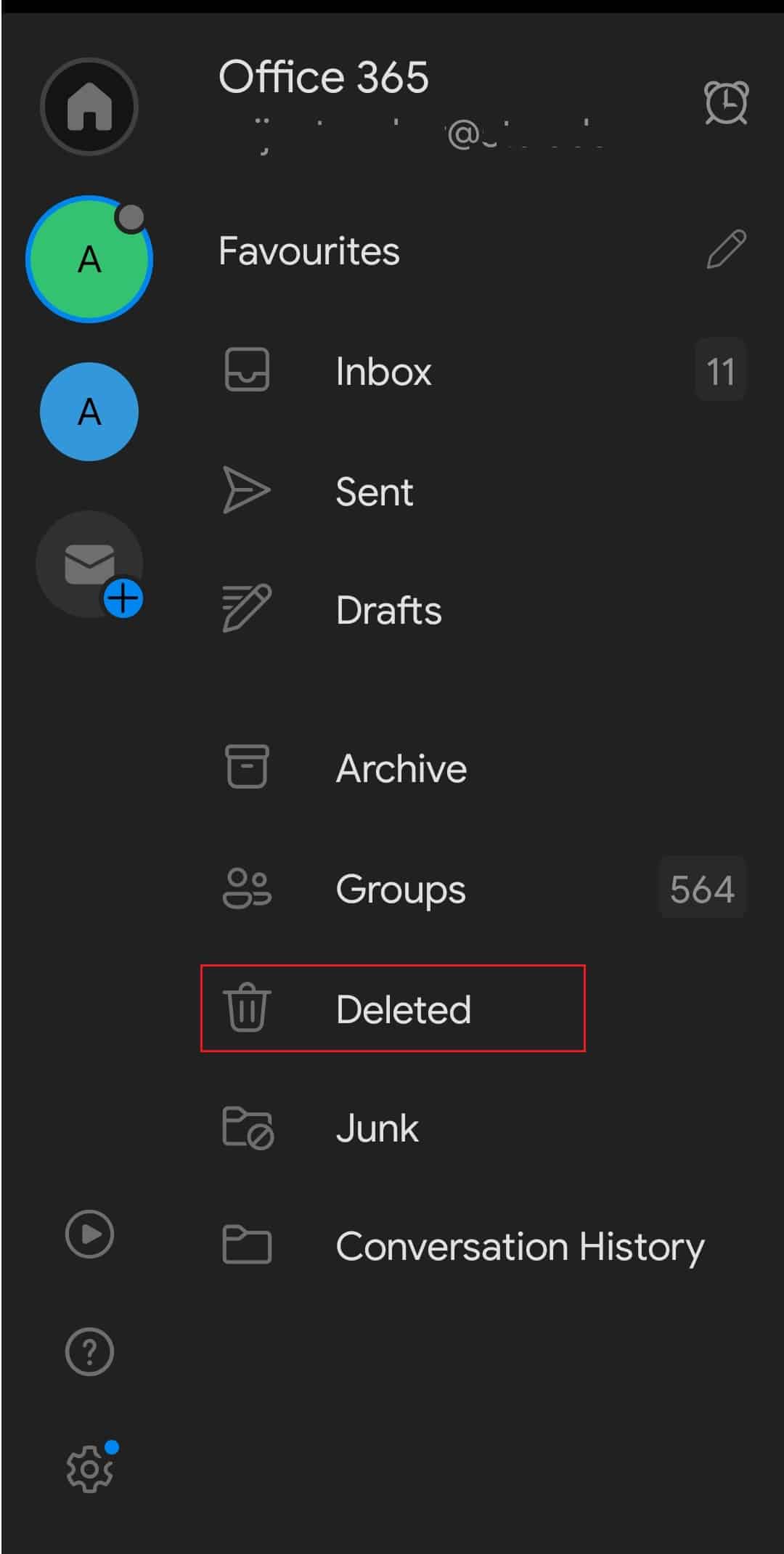
3. Na ekranie pojawi się lista wszystkich usuniętych obiektów.
4. Wybierz rzeczy, które chcesz odzyskać.
5. Stuknij wiadomość e-mail, którą chcesz odzyskać tylko dla jednego elementu.
6. Wybierz opcję Kopiuj do innego folderu w obszarze Przenieś.
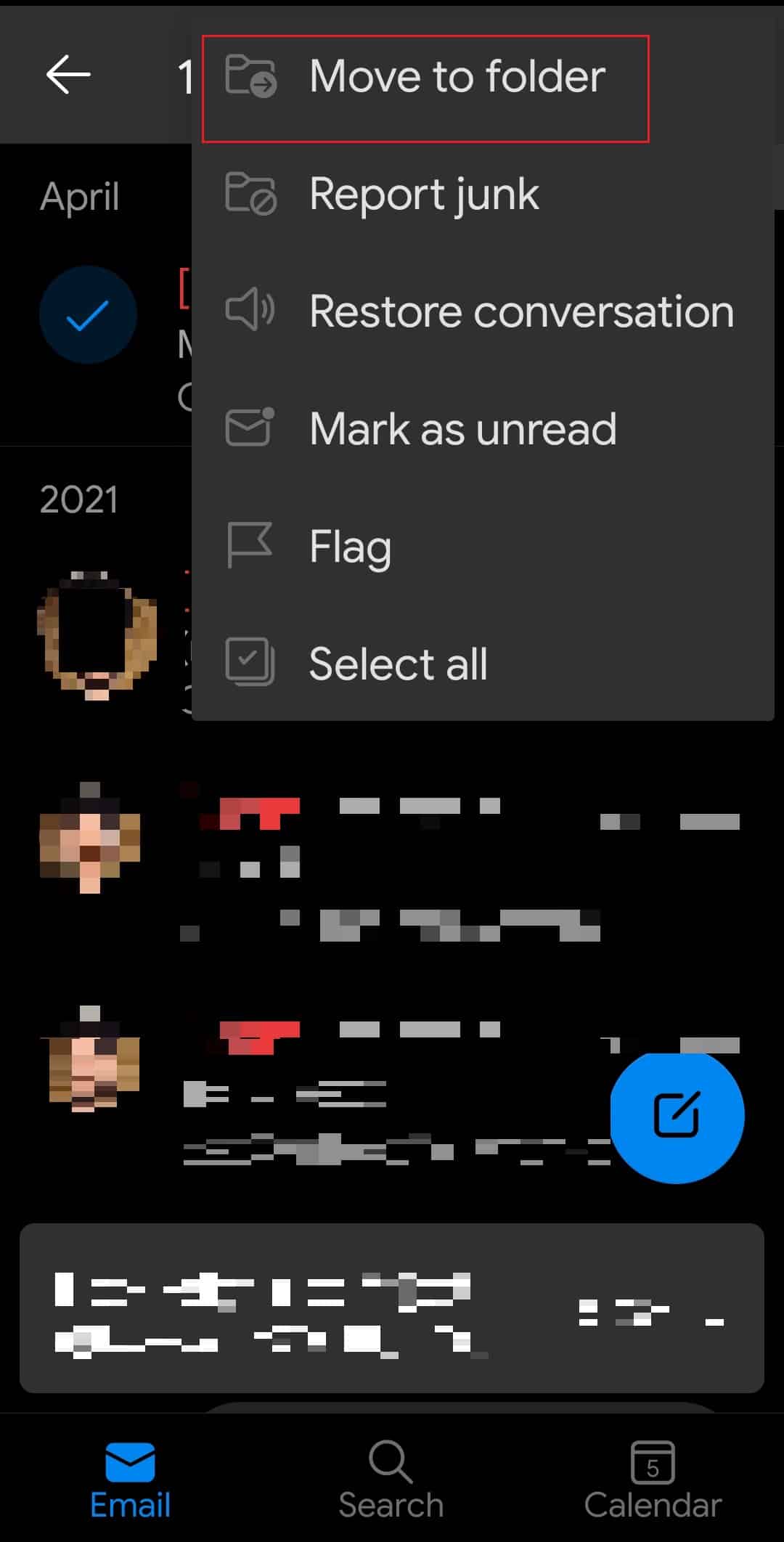
7. Wybierz folder, do którego chcesz przywrócić również wybrane elementy.
Uwaga: Jeśli chcesz odzyskać wysłaną pocztę, zdecydowanie zalecamy wybranie folderu Elementy wysłane, jeśli chcesz odzyskać otrzymaną pocztę, przejdź do skrzynki odbiorczej, jeśli chcesz odzyskać usunięte wersje robocze, przejdź do folderu Wersje robocze .
8. Stuknij w OK w menu.
Jak odzyskać usuniętą wersję roboczą w programie Outlook na komputerze Mac?
Po nauczeniu się, jak odzyskać usunięte wersje robocze programu Outlook, można zastosować następujące metody, aby szybko odzyskać usunięte elementy z folderu Elementy usunięte programu Outlook w ciągu 30 dni:
1. Zaloguj się do konta Outlook na komputerze Mac.
2. W lewym okienku wybierz folder Elementy usunięte.
3. Kliknij Przywróć po wybraniu wiadomości e-mail, którą chcesz odzyskać.
W ciągu 30 dni możesz odzyskać wiadomości e-mail, które zostały trwale usunięte lub usunięte z folderu Elementy usunięte. W takiej sytuacji musisz użyć komputera Mac, aby uzyskać dostęp do folderu Elementy do odzyskania. Pamiętaj, że przeglądarka mobilna nie może uzyskać do niej dostępu.
1. Otwórz Outlooka na komputerze Mac i zaloguj się.
2. Można wybrać folder Elementy usunięte.
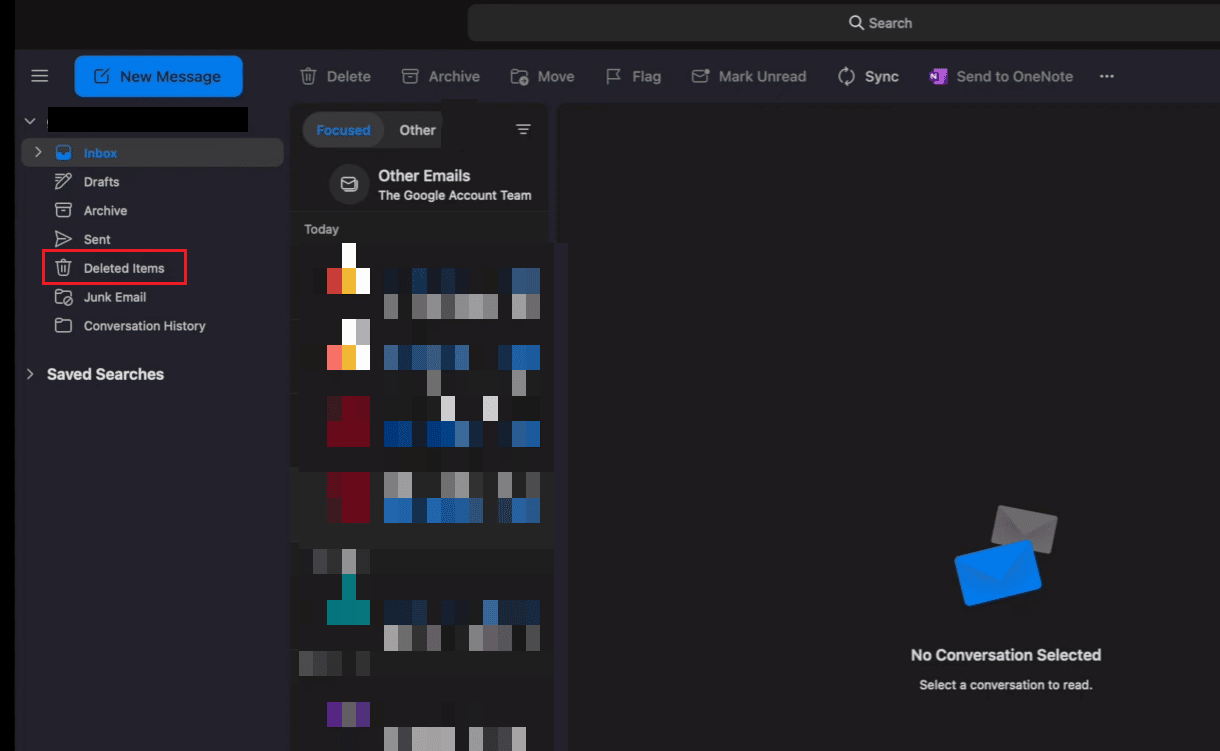
3. Kliknij, aby odzyskać usunięte elementy.
4. Wybierz Odzyskaj po wybraniu żądanego e-maila.
5. Wybrane rzeczy zostaną odłożone do oryginalnego folderu. Jeśli oryginalny folder zostanie również zniszczony, usunięta wiadomość e-mail zostanie zwrócona do Twojej skrzynki odbiorczej.
Jak odzyskać trwale usunięte wiadomości e-mail z programu Outlook?
The folder elementów do odzyskania powinien być twoim następnym przystankiem, jeśli nie możesz znaleźć czegoś w folderze Elementy usunięte. Oto przewodnik dotyczący odzyskiwania trwale usuniętych wiadomości e-mail z programu Outlook w kilku prostych krokach:
1. Upewnij się, że masz połączenie z serwerem pocztowym i jesteś online.
2. Wybierz Elementy usunięte z listy folderów e-mail w programie Outlook.
Uwaga: Jeśli widzisz tylko folder Kosz zamiast folderu Elementy usunięte, Twoje konto nie obsługuje odzyskiwania elementów, które zostały usunięte z tego folderu.
3. Wybierz Odzyskaj usunięte elementy z menu Folder.
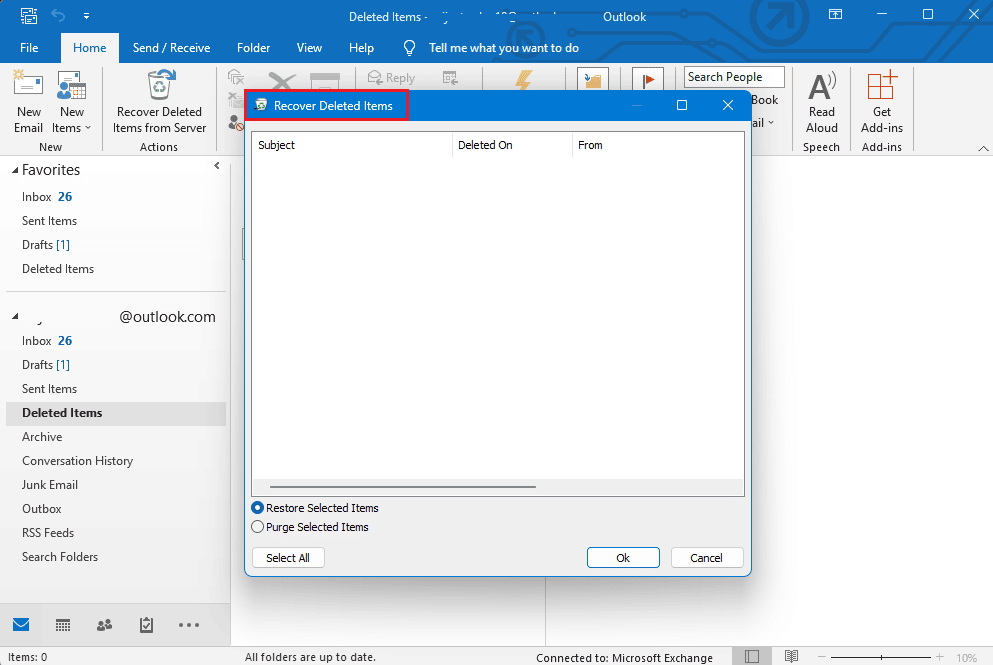
4. Po podjęciu decyzji, które obiekty chcesz przywrócić, kliknij opcję Przywróć wybrane elementy, a następnie kliknij przycisk OK.
5. Skontaktuj się z administratorem, jeśli nie możesz zlokalizować usuniętego elementu w oknie Odzyskaj usunięte elementy. Mogą być w stanie zlokalizować wiadomość za pomocą Centrum zbierania elektronicznych materiałów dowodowych.
Mamy nadzieję, że postępując zgodnie z tym przewodnikiem, wiesz, jak odzyskać usunięte wersje robocze programu Outlook w kilku prostych krokach.
***
Dzięki temu prostemu przewodnikowi mamy nadzieję, że teraz wiesz wszystko o Outlooku i pytaniach, jak odzyskać usuniętą wersję roboczą wiadomości e-mail w programie Outlook na iPhonie. Zachęcamy jednak do pozostawienia wszelkich pytań, komentarzy lub wątpliwości w sekcji komentarzy poniżej, a my dołożymy wszelkich starań, aby odpowiedzieć na wszelkie Państwa pytania. Daj nam również znać, co myślisz o następujących tematach naszego następnego bloga.